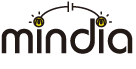けっぱるぞ on マインディアの最新の日記
第115号のレビュー
◆◆ 無くて七バグ ◆◆
□ AutoCAD LT 2009 使用中に、ハングアップまたは異常終了する場合がある
http://tech.autodesk.jp/faq/user/result_dd.asp?QA_ID=4005
□ 問題点の内容
LT 2009 に Update 2 をインストールした場合に、動作が不安定になる場合が
多数報告されているようです。
心当たりがある場合は、アンインストールしましょう。
□ 有効な回避方法
Update 2 をアンインストールする方法が紹介されています。
Update 2 の名称は「AutoCAD LT 2009 - Japanese Version 3」です。
念のために、ご注意ください。
LT2009 Update 1 に関しては、同様の現象が発生しないようです。
回避方法の詳細については、上記のリンクにて記事を参照してください。
◆◆ 小ネタの泉 ◆◆
「サポートしている/していない」
見た目は動作しているものの、メーカーとしては動作確認を取っていないので
オフィシャルに「OK」と言えないものを示す言葉です。
ソフトウェアに関わらず、自動車、電化製品も同じことが言えると思います。
【AutoCAD に関する例】
- AutoLISP (setenv) 関数で、直接レジストリの FixedProfile の該当値を変更
する
- FILTER コマンドで保存した、設定ファイル filter.nfl を直接編集する
これらの具体例は、参考までに今後の記事でご紹介したいと考えています。
◆◆ けっぱるぞ流 実力アップクイズ ◆◆
AutoCAD 2000 以降のバージョンで問題を確認できる、共通の内容になって
います。チャレンジしてみてください。
[問] 線種の管理方法として正しい説明は、次のどれでしょう?
1. モデル空間の線種間隔ピッチを変更するには、LTSCALEコマンドで調整します。
2. BREAKコマンドで破線を切断すると、線種が実線に戻ってしまうので、切断
するときは TRIMコマンドを使用します。
3. 図面に登録できる線種名は 16個までなので、線種の登録は作図の手順を
検討して管理する必要があります。
!けっぱるぞ流 実力アップクイズの答え!
<1> が正解です。
画面上の表示状態、印刷した出力状態で LTSCALEを調整すると、図面としても
データとしても線種表現として良い状態になると思います。
第106号のレビュー
◆◆ 無くて七バグ ◆◆
□ AutoCAD 2000形式のDXFへ保存した際に、寸法のスライドが解除されてしまう
http://tech.autodesk.jp/faq/user/result_dd.asp?QA_ID=3854
□ 問題点の内容
テンプレートを使用しないで、新規図面にスライド寸法を作成すると現象が再現
するようです。
他社から提供された図面でも想定される現象なので、少し厄介かもしれません。
AutoCAD 2008 および 2009 で確認されている問題点です。
□ 有効な回避方法
現在のところ、テンプレートを経由して保存する方法が提示されています。
回避方法の詳細については、上記のリンクにて記事を参照してください。
◆◆ けっぱるぞ流 実力アップクイズ ◆◆
AutoCAD 2000 以降のバージョンで問題を確認できる、共通の内容になって
います。チャレンジしてみてください。
[問] システム変数 SDI の正しい機能説明は、次のどれでしょう?
1. システム変数 SDI は、複数の図面を取り扱えるように設定するシステム変数
です。
2. システム変数 SDI は、システムプリンタの登録台数を制御するシステム変数
です。
3. システム変数 SDI は、印刷スタイルテーブルを制御するシステム変数です。
正解は、このメールの文末にあります。
◆◆ AutoCAD の法則 ◆◆
「システム変数」
AutoCAD の特徴とされている、カスタマイズを補助する機能です。
AutoCAD の環境を変更できる反面、知らないうちに変更されるとトラブルの
原因となるので注意が必要です。
例えば、FILEDIA はダイアログの表示/非表示をコントロールします。
通常の作図作業では非表示にする必要性は感じませんが、マクロやスクリプト
を使用して図面を開く場合には非表示にしないと処理ができません。
BLIPMODE は画面上のクリック点にマーカを残しますが、図形作図を自動化した
場合は、マーカを非表示にした方が見栄えが良いです。
マクロやプログラム側でシステム変数を戻さないと、「ダイアログが表示され
なくなった」「クリックした点にマーカが残らない」という不便が生じる原因
となります。
!けっぱるぞ流 実力アップクイズの答え!
<1> が正解です。
システム変数 SDI は、複数の図面を取り扱う動作を制御します。
2つの異なる図面を開いて、別のウィンドウが開かれない場合は、SDI の値を
確認します。
第95号のレビュー
◆◆ 無くて七バグ ◆◆
□ あるプログラム起動時に、DWG TrueView 2008 にインストーラが動いてしまう
http://tech.autodesk.jp/faq/user/result_dd.asp?QA_ID=3697
ちなみに「DWG TrueView 2008 のインストーラが動いてしまう」が正しい表現
ですね。
□ 問題点の内容
DWGファイルを表示、印刷できる「DWG TrueView 2008」に関する問題点です。
次の条件に該当する PC環境では、インストーラが起動し、メッセージが表示
される可能性があります。
1. DWG TrueView 2008をインストールした後に、一度も起動したことがない
ユーザで Windowsにログインします。
2. 何らかのプログラムを起動すると、以下のメッセージが表示される場合が
あります。
Error :: DWG TrueView 2008 のインストールを行うには、管理
者権利が必要です。DWG TrueView 2008 のインストールを
行う前に管理者権利を持つユーザとしてログインしてください。
□ 有効な回避方法
2つの回避方法が紹介されています。
その1
一度、メッセージを無視して[OK]ボタンを押して DWG TrueView 2008 を起動
します。次回の起動からはメッセージが表示されません。
その2
DWG_TV2008_JPN.reg を適応します。
ファイルのダウンロードとインストール方法の詳細については、上記のリンク
にて記事を参照してください
!ご注意!
Windows のログイン名が複数ある場合は、各ユーザごとに上記を行う必要が
あります。
◆◆ AutoCAD の法則 ◆◆
「リージョンの活用」
閉じられた範囲の面積や周囲の長さを計測するには、リージョンを活用すると
便利です。LTバージョンでも使用できます。
リージョンを作成するには、REGIONコマンドを実行します。
レギュラー版では MASSPROP[マスプロパティ]コマンドで次の情報も算出する
ことができます。
- 図心
- 慣性モーメント
- 慣性乗積
- 回転半径
- 図心についての主慣性モーメントおよび X-Y 方向
またブロック化、グループ化するよりもオブジェクトの融通性が高いと思い
ますので、一度使用してみてください。
◆◆ けっぱるぞ流 実力アップクイズ ◆◆
新コーナーです。
AutoCAD 2000 以降のバージョンで問題を確認できる、共通の内容になって
います。チャレンジしてみてください。
[問] コマンドオプションの説明で正しいのは、次のどれでしょう?
1. MOVEコマンドや COPYコマンドの [L]オプションは、現在の図面中で最後に
書いた図形を選択する際に使用します。[L]は Lastの意味です。
2. MOVEコマンドや COPYコマンドの [F]オプションは、直前に選択した図形を
選択する際に使用します。[F]は Frontの意味です。
3. MOVEコマンドや COPYコマンドの [U]オプションは、現在の図面中の全ての
図形を選択する際に使用します。[U]は Unificationの意味です。
第95号のプレビュー
- 無くて七バグ の新規ネタ。(あるかな? 笑)
- New:(小ネタで試験対策)
- (regionの活用法)
第94号のレビュー
◆◆ 無くて七バグ ◆◆
□ AutoCAD 2008(または AutoCAD LT 2008)を制限ユーザで起動できない
http://tech.autodesk.jp/faq/user/result_dd.asp?QA_ID=3691
□ 問題点の内容
次の条件に該当する PC環境で、エラーメッセージが表示されて起動すること
が出来ません。
1. 製品をインストールする際に、既定値以外のフォルダにインストールした
場合。既定値のフォルダは以下になります。
AutoCAD 2008 の場合
C:\Program Files\AutoCAD 2008
AutoCAD LT 2008 の場合
C:\Program Files\AutoCAD LT 2008
2. Windows に制限ユーザーでログインし、AutoCAD 2008 および LT 2008 を
Windowsのスタートメニューから起動した場合。
!ご注意!
Windows Vista にインストールした PC環境ではエラーは生じません。
□ 有効な回避方法
新しいスタート メニュー アイコンを作成することで現象を回避できます。
1. エクスプローラでフォルダを表示します。
AutoCAD 2008 の場合
%ALLUSERSPROFILE%\スタート メニュー\プログラム\Autodesk\AutoCAD 2008
AutoCAD LT 2008 の場合
%ALLUSERSPROFILE%\スタート メニュー\プログラム\Autodesk\AutoCAD LT 2008
2. 製品のショートカット アイコンを削除します。
3. デスクトップに上ある製品の起動アイコンを、手順 1 のフォルダにコピー
します。
4. Windows のスタートメニューから製品を起動できることを確認します
□ ネットワーク または マルチシート スタンドアロン 製品のみのパッチ
スタンドアロン製品以外の場合は、次のパッチファイルを適用することで、
次回の配置からのインストールに対応することができます。
次の修正パッチファイルを導入してください。
2007/10/30 スタートメニューから起動の問題修正パッチ
http://www.autodesk.co.jp/adsk/servlet/item?siteID=1169823&a...
次の製品が対象となります。
- AutoCAD 2008
(AutoCAD Revit Architecture Suite 2008、AutoCAD Revit Structure
Suite 2008 に含まれている AutoCAD 2008 を含む)
- AutoCAD Electrical 2008
- AutoCAD LT 2008
- AutoCAD Map 3D 2008
- AutoCAD Mechanical 2008
- Autodesk Mechanical Desktop 2008
(Autodesk Inventor Suite 2008、Autodesk Inventor Professional 2008、
Autodesk Inventor Routed Systems Suite 2008、Autodesk Inventor
Simulation Suite 2008 に同梱)
◆◆ AutoCAD の法則 ◆◆
「下位互換」
原則として AutoCADの図面データは上位互換性が保障されています。
新しいバージョンになっても図面を開くことができなくなったり、図形が消失
するようなことがないことが保障されています。
(たまに文字の形状が変わることがありますが 笑)
「原則」とされているのは、新しいオブジェクトタイプが設けられた場合、
図形(オブジェクト)が変換される作業が生じるため、若干の相違がある可能性
を含んでいるからだと思います。
逆に、「若干の相違」は下位互換にも影響します。
例えば、文字データの内容が正しく変換されても、字体(フォント)が変わって
しまうことが将来のバージョンと過去のバージョン間で発生する可能性もある
ということです。
SAVEコマンドで [ファイルの種類] に該当するバージョンがあっても、若干の
注意が必要です。